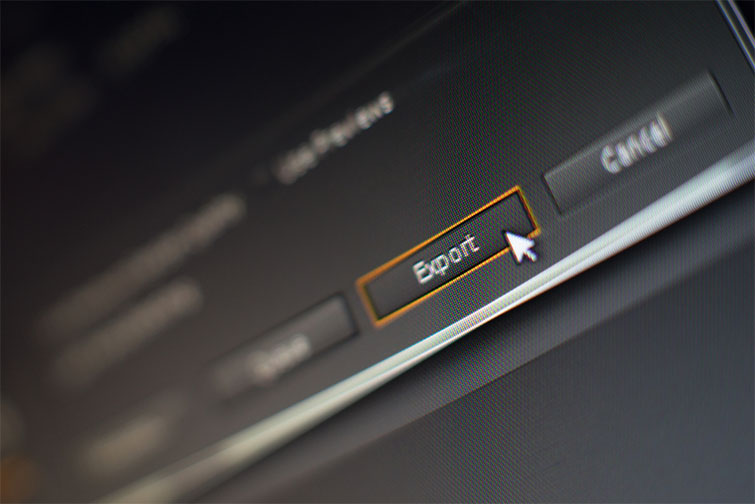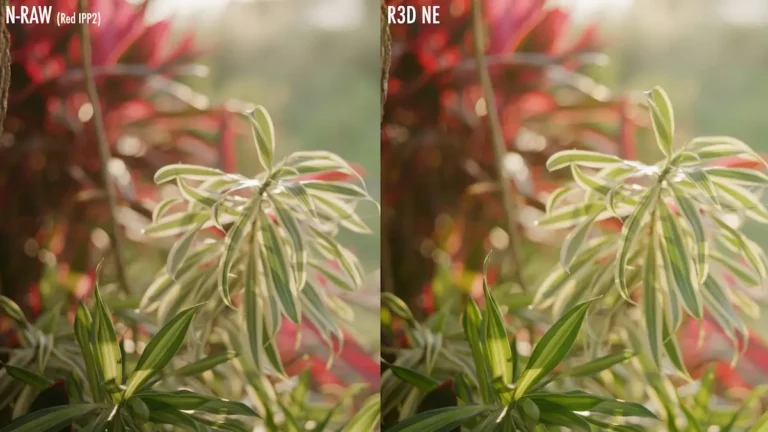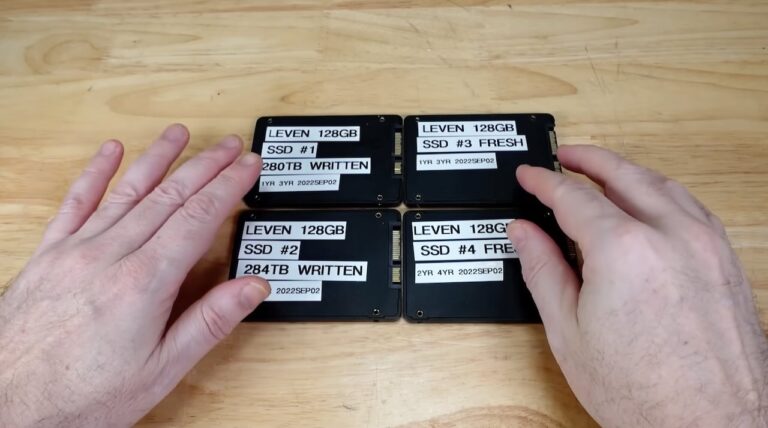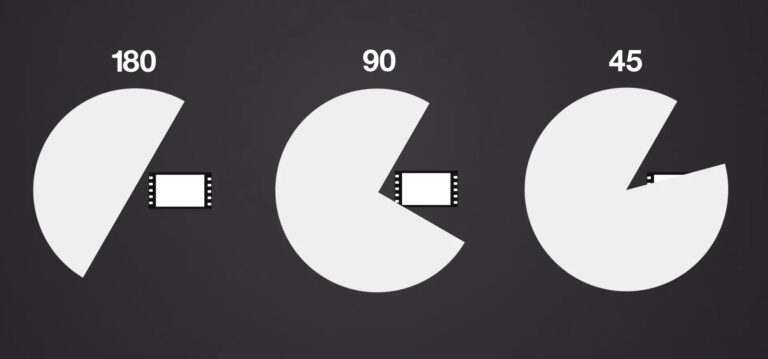當你有一支長度達90分鐘或是更長的影片時,這類相當於電影長片作品的檔案,許多正規處理的方式,比起短片必須更加貫徹。
比起一般短片來說,從前置開始,長片勢必經過更多的折疼和心血,所以可以說是緊張、欣慰的一刻。
因為片長不短,一次又一次的完整輸出也肯定會花上不少時間等待,較複雜或多程序的轉換,甚至會花費片長數倍的時間來運算輸出,這時就顯出正規做法的重要性,即使是個小設定,稍有一點偏差,幾個小時就前功盡棄了,你對得起你的CPU嗎?
今天分享一下Adobe Premiere Pro輸出作業的要點。
善用序列的流程
這個其實算是前置的工作,遇到海量的素材或檔案管理時,正確劃分類型是少不了的,一旦這一步做得好,你在剪輯的過程自然就會順暢許多,想找什麼都容易,間接影響到你的輸出作業。
除了善用專案管理員中的bin功能,剪輯時也可善用序列的分類與組合,將序列分出去,利於你之後臨時的修改或是微調、分段輸出…等等。這麼長的片子,倘若全部素材都塞在同一個序列裡,一旦牽一髮動全身,你會沒完沒了。
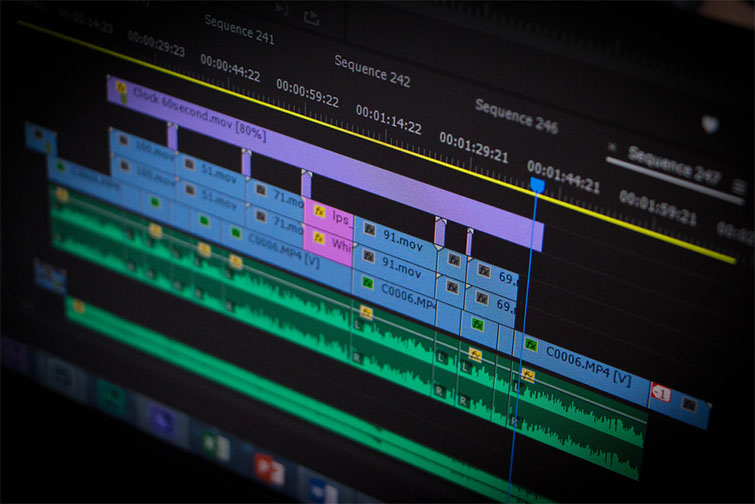
請參閱快速有效率的剪接小撇步。
建立主序列(時間軸)
將多個序列組合之前,先確認每一序列都已經扼要的剪輯,盡量使其簡潔,以減少後續的調整 。
建立新的主序列,將前面剪輯的子序列組合進來。有一些工作建議在最後組合之後再一併批次處理,比如二級調色、音量調整…等。

處理色彩及混音
承上,在主序列中進行混音和色彩的調校,並確保一致性。如果你在子序列中已經進行了一些效果處理,務必在主序列組合後,從頭到尾確認一次畫面和聲音的一致性。

請參閱正確的LUTs調色作業流程、Audio Ducking!! 修再多次都不會哭的自動音量功能。
瞭解你的播送場所及裝置
理想情況下,你最好能瞭解一下你的作品會在哪些平台/裝置上播放,究竟是大螢幕、影展或是社群媒體如YouTube、Vimeo…。因為這會影響到你的最終影片輸出要如何設定,如果在電視台播送,需要精準控制長度及幀率、考慮破口問題,如果要接投影機的話,可能會有裁切、降畫素或比例變更的問題。

如果你參與的是影展活動或是甄選比賽之類的活動,可能需要確認該活動對於作品的格式要求,以免遇到嚴格的審核機制遭打槍或喪失資格。
如果沒有特殊規格要求,建議使用以下設定:
- 影像格式:Apple ProRes 422(高)、H.264(標準)
- 壓縮率:20Mbps 以上
- 尺吋:1080p
- 幀率:23.98
- 音訊格式:Audio Linear PCM
- 音訊模式:立體聲 Stereo (左右雙聲道)
- 音訊採樣:48.000 kHz 24bit
- 結尾預留數秒黑板
較大型的影展如Sundance、SXSW等節日,你可能會需要製作”數位電影封包”DCP(Digital Cinema Package),有興趣的人不妨自己上網研究一下。
如果你是要上傳到社群網路,可能需要另外購買Pro版或高級使用者的方案才不會有長度或畫質的限制,有些影音平台需要付費才會提供你進階的觀看數據分析。究竟哪個平台適合你的作品,這是你上傳前該先做好的功課。
善用Adobe Media Encoder
還在苦苦的等待輸出完要再輸出第二種格式? 一定得學習Adobe的Media Enocder,當你的Premiere Pro一次要輸出多種格式或版本的檔案時,可以直接先設定好序列,再一口氣進行輸出,對於輸出的格式設定也可一目瞭然,而且可以方便的切換GPU、CPU運算,找出最快的輸出管道。此外,最新版的Premiere Pro已支援直接發佈至YouTube、Vimeo、Facebook或Twitter…等平台。